簡介
本文檔介紹如何從Cisco Microsoft Teams Room (MTR)裝置收集資料包捕獲。
必要條件
採用元件
本文中的資訊係根據以下軟體和硬體版本:
本文中的資訊是根據特定實驗室環境內的裝置所建立。文中使用到的所有裝置皆從已清除(預設)的組態來啟動。如果您的網路運作中,請確保您瞭解任何指令可能造成的影響。
背景
當思科終端連線到Microsoft Teams時,故意停用了從Issues and Diagnostics > System Logs選單捕獲網路蹤跡的功能。如果僅註冊到MS Teams,則仍可透過在圖形使用者介面(GUI)中使用Developer API收集網路跟蹤,如果向Microsoft和Webex Control Hub雙重註冊時,則可透過使用終端的命令列收集網路跟蹤。

注意:如果僅執行Microsoft註冊,則必須具有在註冊過程中生成或建立的管理員密碼。此密碼是在使用MTR嚮導時建立的,並提供了更改該密碼的機會。
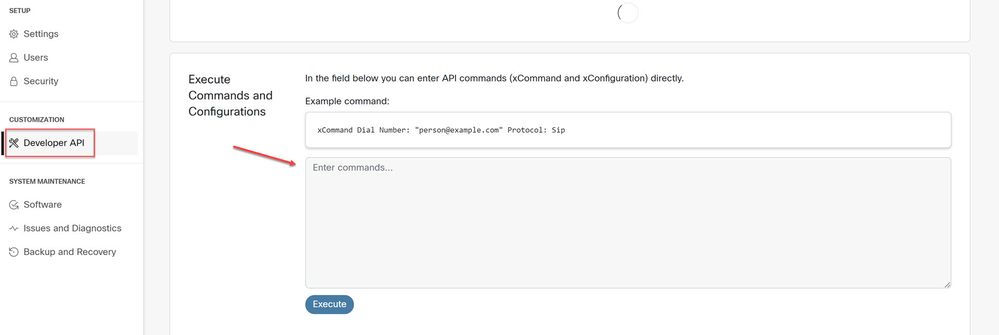 開發人員API
開發人員API
設定
開始捕獲:
xcommand logging extendelogging start packetdump:<PICK ONE> PacketDumpRotateSize:<PICK ONE>
(選項有「完全」、「完全旋轉」、「受限」)
範例:
xcommand logging extendlogging start packetdump:full <捕獲所有內容3分鐘。
xcommand logging extendlogging start packetdump:limited <捕獲有限資料。 不捕獲任何即時傳輸協定(RTP)。
xcommand logging extendlogging start packetdump:fullrotate <捕獲所有內容,最長1小時,每個內容佔用12MB空間,僅保留最後2個pcap檔案。
xcommand logging extendelogging start packetdump:fullrotate packetdumprotatesize:Large <捕獲所有內容,最長1小時,每個150MB,並且僅保留最後2個pcap。
停止捕獲:
xcommand logging extendelogging stop
(對於完整或有限捕獲,這並不是必需的,除非停止,否則完整旋轉運行一小時)
收集跟蹤:
登入編解碼器的GUI,或從Control Hub收集,然後在Run資料夾中查詢資料包捕獲。
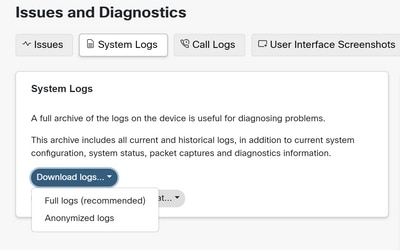 系統記錄功能表
系統記錄功能表